Việc phân tích số liệu của website là công việc rất quan trọng trong quá trình quản trị web. Việc này không chỉ giúp bạn nắm rõ tình trạng phát triển của web mà còn giúp bạn đưa ra những phương án tối ưu web hiệu quả nhất. Google Analytics là công cụ phân tích web trực tuyến tuyệt vời mà các SEOer không nên bỏ qua. Nếu bạn chưa biết rõ về Analytics Google, cách cài đặt và sử dụng công cụ này, mời xem ngay bài viết dưới đây!
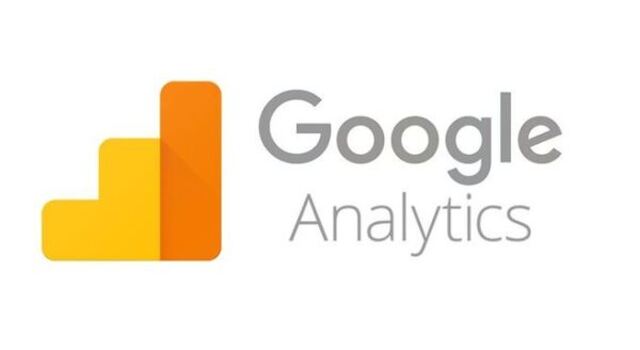
Google Analytics là gì?
Google Google (GA) chính là công cụ chuyên theo dõi, đo lường, phân tích số liệu, báo cáo thông số về lượt truy cập vào website theo đúng thời gian thực trên web. Google tạo ra Analytics nhằm mục đích cung cấp cho các quản trị website một công cụ có thể giúp họ kiểm tra rõ tình hình cụ thể của 1 trang web và đề xuất những phương án giải quyết thích hợp.
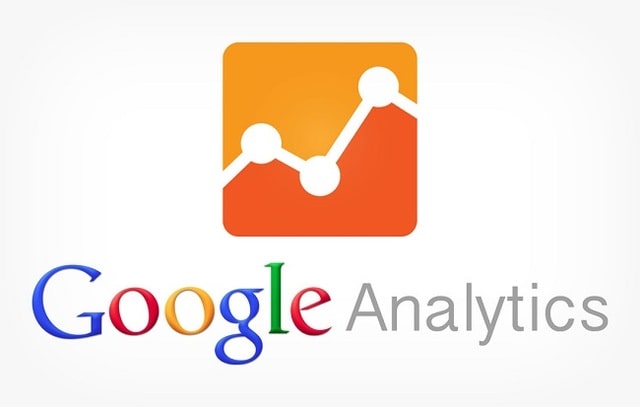
Hiện nay, Analytics Google là một trong những nền tảng theo dõi website miễn phí và phổ biến nhất với gần 100 nghìn người sử dụng trên toàn thế giới. Google cũng khẳng định chắc nịch rằng các số liệu về website mà họ cung cấp đều cực kỳ chính xác, giúp các webmaster có cái nhìn toàn diện về website, từ đó đưa ra các giải pháp tốt hơn để cải thiện trải nghiệm người dùng.
Google Analytics 4 (GA4) có gì đáng chú ý?
Đây chính là phiên bản mới nhất của công cụ thu thập và phân tích dữ liệu web Analytics Google (phiên bản cũ là Universal Analytics), ra mắt ngay 14/10/2020. Phiên bản GA4 này tập trung chủ yếu vào việc phân tích tình trạng web và bổ sung vào báo cáo dữ liệu chi tiết trong quá trình người dùng truy vấn và chuyển đổi.
Có một số điểm đáng chú ý của phiên bản Google Analytics 4 đó là:
- Phân tích các dự đoán
- Tạo các báo cáo tùy chỉnh
- Thiết lập và theo dõi tối đa đến 300 Event
- Thiết lập và theo dõi tối đa đến 30 Conversion
- Có thể tùy chỉnh bảng tự động
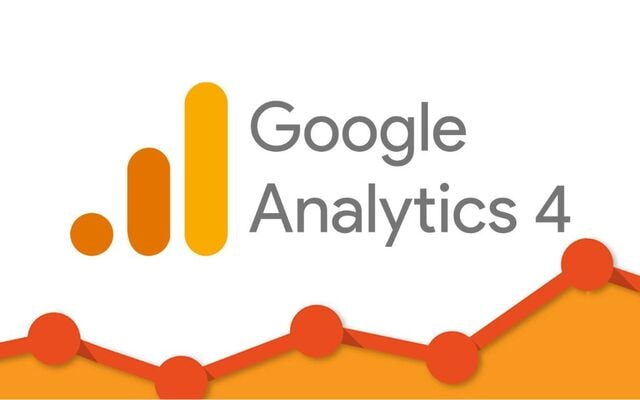
- Phát hiện những truy vấn bất thường
- Phân chia cụ thể các đối tượng truy cập
- GA4 có hỗ trợ thêm những công cụ liên quan đến AI và Machine Learning
- Cho phép liên kết sâu hơn với Google Ads
- Bổ sung thêm tính năng tracking mà không cần đến code, cung cấp báo cáo dữ liệu với độ trễ cực thấp
- Bổ sung thêm nhiều tính năng kiểm soát nguồn dữ liệu nâng cao.
Vậy Google Analytics hoạt động như thế nào?
Analytics Google hoạt động với 4 bước cơ bản
Google Analytics là công cụ theo dõi, phân tích, đánh giá website một cách chuyên sâu nên quá trình hoạt động của phần mềm này bao giờ cũng có 4 bước:
Bước 1: Thu thập các dữ liệu
Analytics sẽ sử dụng code JavaScript để thu thập các dữ liệu từ website. Cookies người dùng gồm: nhân khẩu học, thói quen người dùng,… đều được thu thập qua code JavaScript, sau đó được chuyển đến server của Google.
Bước 2: Tiến hành phân tích và xử lý dữ liệu
Việc thu thập dữ liệu sau khi được hoàn tất, Analytics bắt đầu quá trình phân tích và xử lý dữ liệu, sau đó chuyển dữ liệu thô thành những thông tin có ích. Mỗi loại dữ liệu sẽ được phân tích riêng lẻ và chia thành những field.
Nếu sử dụng Analytics nhiều, bạn sẽ quen với mô hình phân bổ để trích xuất giá trị dữ liệu. Tuy nhiên, việc định nghĩa mô hình gây ảnh hưởng không nhỏ đến kết quả về sau.
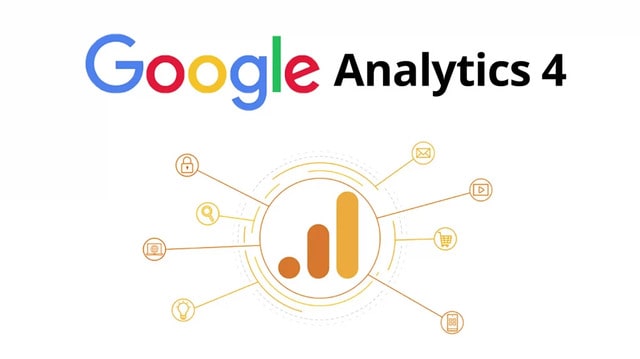
Bước 3: Thiết lập các chỉ số mà bạn muốn theo dõi
Sau khi Analytics xử lý dữ liệu xong thì sẽ lưu trữ tại cơ sở dữ liệu. Bạn sẽ không được phép thay đổi dữ liệu này. Công cụ phân tích dữ liệu này của Google chỉ cho phép bạn dùng thiết lập như filter lên dữ liệu thô để kiểm soát việc hiển thị dữ liệu trên profile.
Bước 4: Tạo lập và xuất file báo cáo đầy đủ về các chỉ số của web
Báo cáo có thể dựa trên dịch vụ web Analytics hoặc từ nguồn khác cần dùng đến Google Analytics API báo cáo. Mỗi báo cáo đều sẽ được tạo lập thông qua phép so sánh giữa các field. Khi dữ liệu được lưu toàn bộ vào cơ sở dữ liệu thì quá trình tạo báo cáo kết thúc.
Xuất báo cáo là thao tác cuối cùng trong quy trình hoạt động của Analytics Google. Lúc này, webmaster sẽ nhận được một báo cáo đầy đủ mọi thống kê dữ liệu liên quan đến tình trạng hoạt động của website.
Những ứng dụng tuyệt vời của Analytics Google trên thực tế
Thống kê dữ liệu thời gian thực (real – time)
Analytics Google giúp webmaster thấy được hiện có bao nhiêu người dùng đang truy cập vào trang web. Từ đó giúp quản trị web nắm được lưu lượng truy cập tối đa của web đó trong một ngày, tạo cơ sở để xây dựng KPIs cho các chiến dịch digital marketing sắp tới.
Thống kê số lượt truy vấn
GA có thể thống kê được nguồn truy vấn vào web của người dùng từ đâu nhiều nhất. Nguồn gồm có: Google Search, Social Media, quảng cáo, từ những trang web khác,…
Bên cạnh đó, công cụ này còn có khả năng thống kê được hệ điều hành và ngôn ngữ của thiết bị mà người dùng đã sử dụng để truy vấn vào website. Từ đó, webmaster sẽ xây dựng được phương án tối ưu hóa website để thân thiện với người dùng hơn.

Phân tích hành vi người dùng
Không chỉ thống kê được nguồn truy cập, Analytics của Google còn hiển thị những hành vi thực sự của người dùng khi truy cập vào web qua một số chỉ số như: trang nào được truy cập nhiều nhất trên web, thời gian trung bình của mỗi phiên truy cập, tỷ lệ thoát khỏi trang và rất nhiều chỉ số khác mà bạn luôn muốn tìm hiểu chi tiết hơn.
Phân tích nhân khẩu học
GA có khả năng phân tích những số liệu theo sở thích, địa điểm, giới tính,… của người dùng. Có thể làm được điều này là nhờ Google thu thập được thông qua Cookies của chính người dùng hoặc do máy chủ Google theo dõi, định vị.
Thông qua các ứng dụng thiết thực của Analytics Google, quản trị website sẽ nhận được báo cáo đầy đủ nhất về người dùng khi truy cập vào website. Đây chính là tiền đề tạo nên những chiến dịch SEO hiệu quả, chiến lược digital marketing thành công mà không tiêu tốn quá nhiều chi phí như việc chạy quảng cáo trên các công cụ tìm kiếm.
Hướng dẫn cài đặt Google Analytics chi tiết
Bước 1: Thiết lập hệ thống quản lý thẻ của Google (Google Tag Manager)
- Bạn đăng ký tài khoản Google Tag Manager theo địa chỉ: https://tagmanager.google.com/;
- Click chọn mục “Tạo tài khoản” để bắt đầu đăng ký. Form đăng ký tài khoản xuất hiện, bạn điền đầy đủ thông tin theo mẫu, sau đó chọn “Tạo”
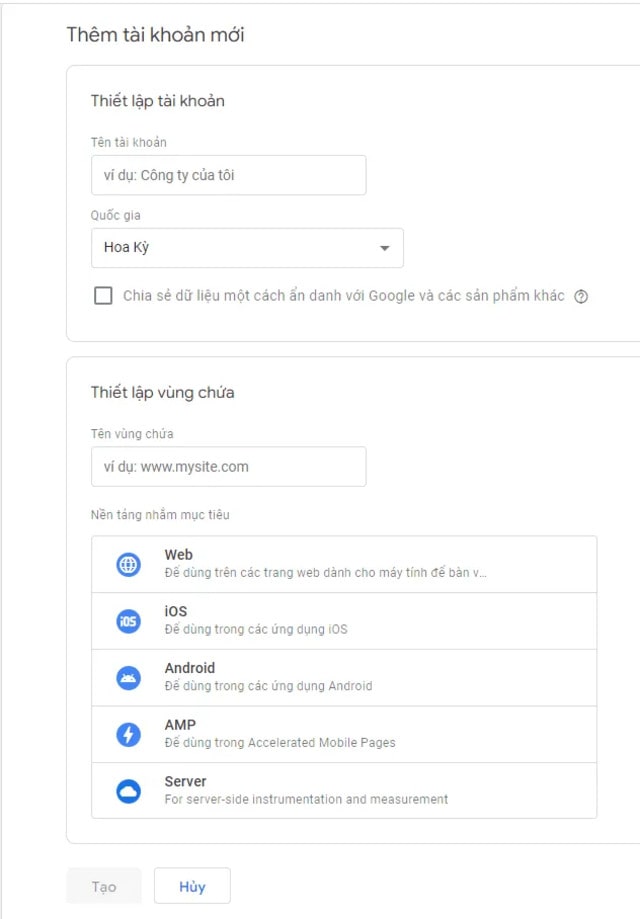
- Màn hình hiển thị trang điều khoản, bạn click chọn “Chấp nhận điều khoản…”, sau đó chọn “Có” để tiếp tục.
- Sau khi hoàn thành xong bước tạo tài khoản, màn hình sẽ tự động chuyển đến trang điều khiển và sẽ nhận được mã theo dõi (tracking code).
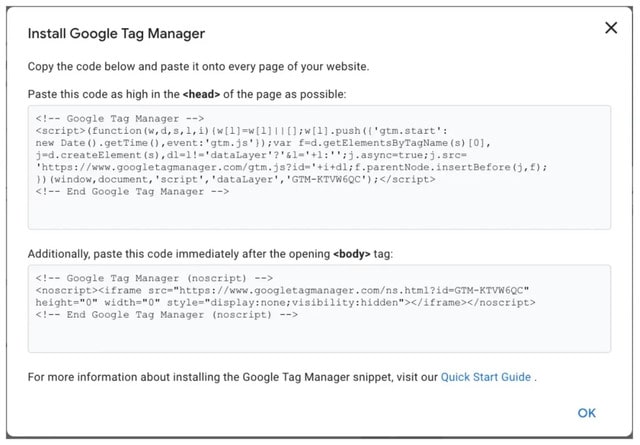
- Bạn thêm mã theo dõi tracking code này vào website để quản lý các thẻ. Bạn sẽ paste đoạn code đầu tiên vào header, đoạn code sau vào phần đầu body, vào mỗi trang của web.
Bước 2: Tạo 1 tài khoản Google Analytics
- Việc tạo tài khoản GA cũng tương tự như cách bạn tạo tài khoản thẻ của Google. Bạn đăng ký trang Analytics Google như hình bên dưới:
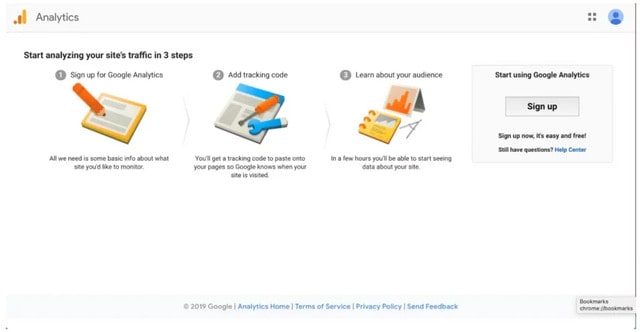
- Bạn nhập tài khoản, tên, Url, chọn danh mục ngành cho website, chọn múi giờ hiển thị báo cáo
- Bạn chọn đồng ý với các điều khoản GA để nhận được tracking ID.
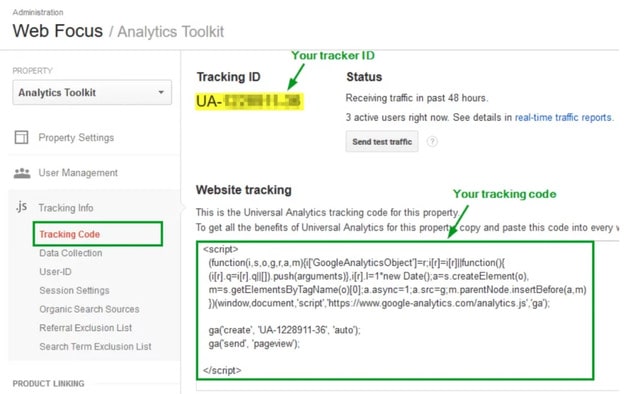
- ID này sẽ là một chuỗi số để GA gửi báo cáo dữ liệu phân tích, có dạng như UA – 000000 – 1. Trong đó, phần số đầu tiên (000000) chính là số tài khoản cá nhân, phần thứ 2 (1) sẽ là thuộc tính gắn với tài khoản. Tracking ID là duy nhất cho dữ liệu cá nhân và website.
Bước 3: Cài đặt thẻ phân tích với Google Tag Manager
- Bạn vào bảng điều khiển của Google Tag Manager, click chọn “Add a new tag”. Lúc này, màn hình sẽ chuyển đến một trang mới để tạo tag cho web. Tại trang, bạn sẽ thấy có 2 phần tách biệt gồm:
- Configuration: Điểm đến của các dữ liệu được thu thập bởi thẻ.
- Triggering: Kiểu dữ liệu cần phải thu thập.
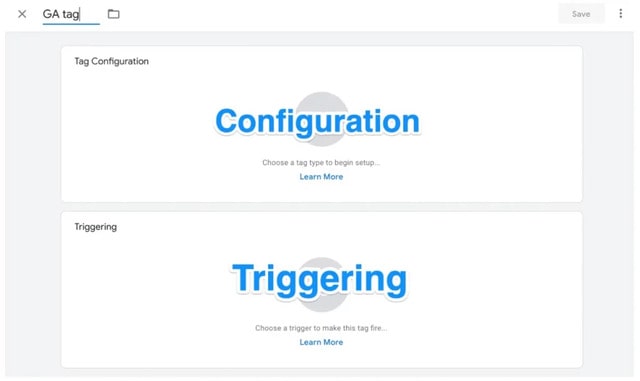
- Bạn click “Tag Configuration” để chọn loại thẻ cần tạo. Bạn tiếp tục chọn “Universal Analytics” nhằm tạo thẻ cho GA
- Tiếp theo, bạn sẽ phải chọn loại dữ liệu cần theo dõi. Bạn vào phần Google Analytics Setting, chọn mục “New Variable…”
- Cửa sổ mới xuất hiện, bạn nhập tracking ID của GA để gửi dữ liệu của web đến dịch vụ
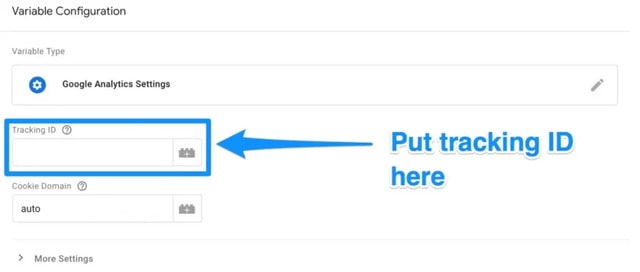
- Tiếp theo, tại mục “Configuration”, bạn chọn “Triggering” để chuyển đến trang “Choose a trigger”. Bạn tiếp tục chọn “All pages” để dữ liệu được gửi từ mọi website;
- Thiết lập xong thẻ, giao diện màn hình sẽ như sau:
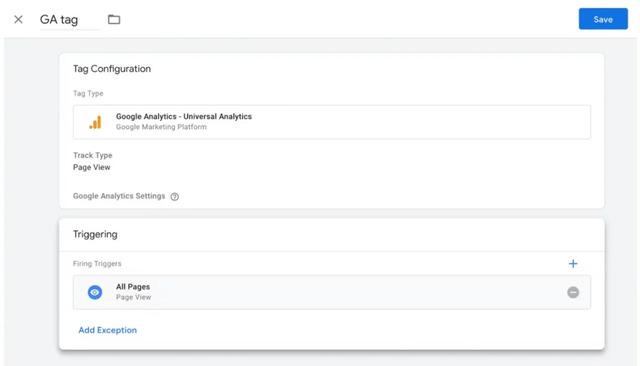
- Bạn nhấn chọn “Lưu” là xong.
Bước 4: Cài đặt mục tiêu cho Analytics Google
- Bạn mở Google Analytics, click vào “Admin” ở dưới cùng, góc trái màn hình
- Cửa sổ tiếp theo xuất hiện, bạn tiếp tục chọn “Goals”. Tại đây, bạn có thể bắt đầu tạo các mục tiêu mới trong bảng điều khiển của GA như hình này:
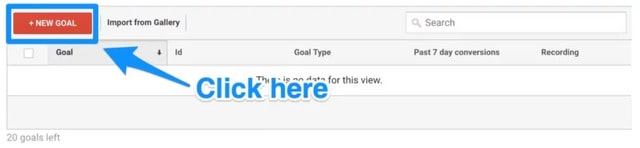
Analytics Google cung cấp cho bạn một số lựa chọn về mục tiêu như:
- Destination: Nếu bạn muốn theo dõi lượt người dùng truy cập vào một trang web nhất định
- Duration: Nếu bạn muốn biết thời gian người dùng ở lại trang
- Pages/Screens per session: Nếu mục tiêu của bạn là muốn biết người dùng truy cập vào một số lượng trang cụ thể
- Event: Mục tiêu của bạn là thu hút người dùng click vào link hoặc video trên trang
Bước 5: Liên kết Analytics Google đến Google Search Console
- Click vào biểu tượng bánh răng (admin) ở góc trái màn hình
- Bạn nhìn vào cột ở giữa và chọn “Property Settings”
- Bạn kéo xuống bên dưới và chọn “Adjust search console”
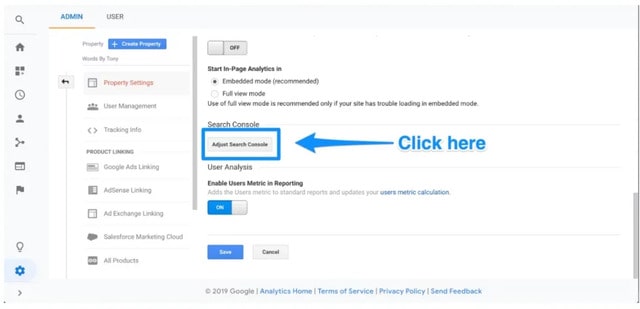
- Tại đây, bạn đã có thể bắt đầu thêm trang web vào Google Search Console. Bạn tiếp tục chọn “Add” để chuyển trang mới, tiếp tục chọn “Add a site to Search Console”
- Bạn nhập tên website sau đó click “Add” để thêm trang vào Google Search Console
- Cuối cùng bạn nhấn Save là hoàn tất quá trình cài đặt Google Analytics.
Sử dụng hiệu quả Google Analytics như thế nào?
1. Tạo bảng điều khiển (dashboard) và báo cáo tuỳ chỉnh
Bạn muốn xem nhanh những chỉ số dữ liệu quan trọng của website mà không cần phải xới tung hệ thống thì hãy tận dụng bảng điều khiển và báo cáo tùy chỉnh của Analytics. Tại góc trái màn hình, bạn chọn “Customization” sẽ thấy 2 mục này.
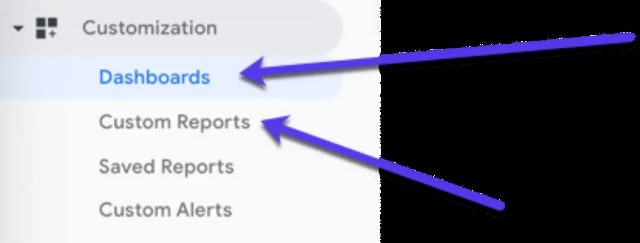
Bạn chọn dữ liệu cần xem và sắp xếp tùy ý. Bạn có thể tự tạo báo cáo của mình chỉ với thao tác kéo thả widget. Bạn còn có thể tận dụng những bản mẫu có sẵn hoàn toàn miễn phí do Google Analytics cung cấp.
2. Phân đoạn có sẵn trong Analytics Google
Phân đoạn (là 1 nhóm dữ liệu phân tích), cho phép bạn theo dõi nhiều kiểu người dùng khác nhau, giúp xây dựng chiến lược kinh doanh phù hợp với từng đối tượng. GA cung cấp nhiều phân đoạn có sẵn, bạn chỉ cần mở công cụ, click chọn “Add Segment” giống hình ảnh phía dưới rồi áp dụng cho web của mình.
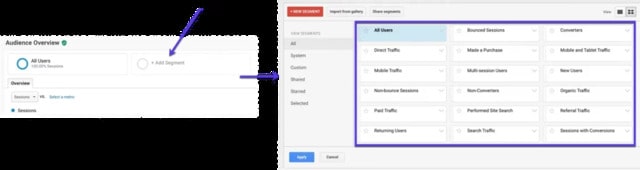
Bạn cũng có thể tùy ý tạo phân đoạn theo ý riêng bằng cách chọn “New Segment”, sau đó chọn cách phân đoạn người dùng. Sau khi dùng filter, bạn sẽ thấy thông số của phần Summary dần thay đổi. Đây là tỷ lệ người dùng mà bạn đã phân đoạn và số lượng người dùng, dữ liệu của phiên hiện tại.
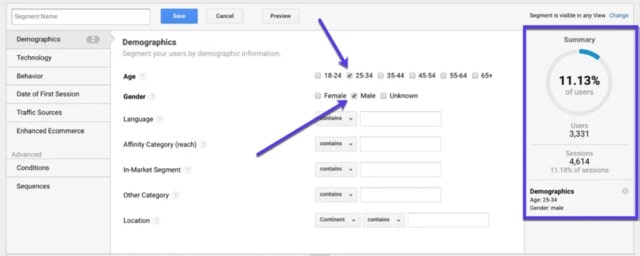
Sau khi hoàn tất, bạn đặt tên cho phân đoạn rồi chọn “Save” để lưu là xong.
3. Thiết lập và theo dõi các mục tiêu
Mục tiêu (một chuyển đổi) là một hoạt động đã hoàn thành, đóng góp vào sự thành công của 1 web. Mục tiêu có thể xác định được thông qua các yếu tố như: event, destination, pages/screens per session, duration.
Việc thiết lập mục tiêu cụ thể cho phép bạn hiểu rõ hơn về lợi tức đầu tư của web, nắm được những mặt cần được cải thiện trong chiến dịch marketing trang. Để thiết lập mục tiêu trong Google Analytics:
- Bạn vào mục “Admin”, chọn “Goals”.
- Tiếp tục chọn “New Goals” để đặt mục tiêu mới. Bạn chọn những thông tin biểu thị chính xác nhất mục tiêu của bạn. Bạn đặt tên cho mục tiêu rồi lưu lại.
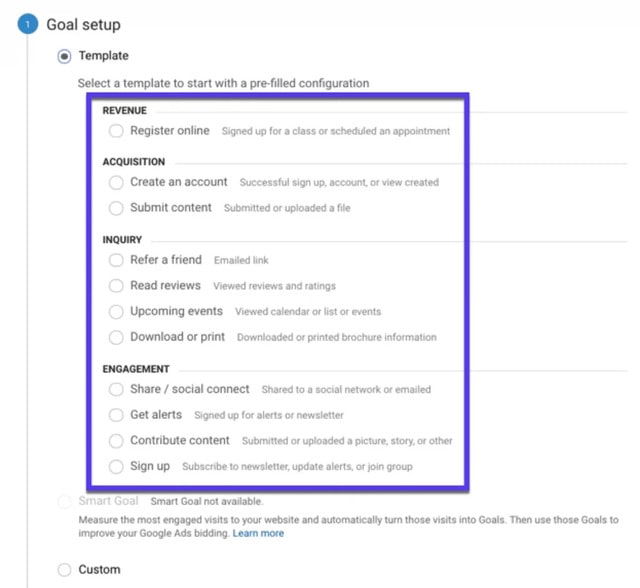
4. Chọn lọc và tối ưu những trang chuyển đổi tốt
GA giúp bạn tìm ra các trang có nhiều traffic và tỷ lệ chuyển đổi tốt nhất để nhà quảng cáo dễ dàng lên kế hoạch tối ưu hơn. Để chọn được các trang chuyển đổi tốt nhất, bạn vào GA rồi chọn “Acquisition” => Search Console => Landing Pages, đặt một khung thời gian nhất định (tối thiểu 6 tháng).
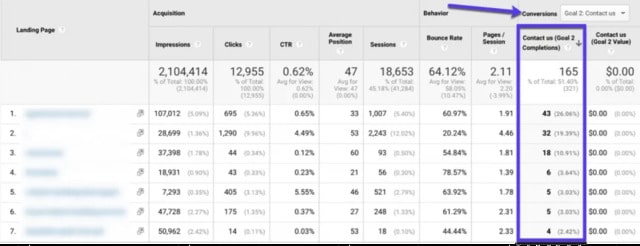
5. Cải thiện lưu lượng truy vấn
Bạn cũng có thể tìm ra những trang hoạt động kém để cải thiện kịp thời. Bạn thực hiện thao tác tương tự như tìm trang chuyển đổi tốt, đặt thời gian và so sánh với năm trước. Bạn có thể sắp xếp theo thứ tự số lượng click. Bạn sẽ thấy ngay những trang có tỷ lệ giảm mạnh để lên kế hoạch cải thiện traffic hợp lý.
Như vậy, chúng tôi đã chia sẻ đến bạn các thông tin cơ bản về Google Analytics, cách cài đặt và sử dụng công cụ này chi tiết. Hi vọng rằng, bạn sẽ dùng Analytics thật hiệu quả với những website mình đang sở hữu. Nếu cần tư vấn thêm, bạn liên hệ số hotline để được hỗ trợ.
Trân trọng!


 Thiết kế Website
Thiết kế Website Fix Virus Website
Fix Virus Website Tối Ưu + Tăng tốc Website
Tối Ưu + Tăng tốc Website Thêm Tính Năng Website
Thêm Tính Năng Website Dịch vụ SEO
Dịch vụ SEO